Español – Lexibook IG200 User Manual
Page 6
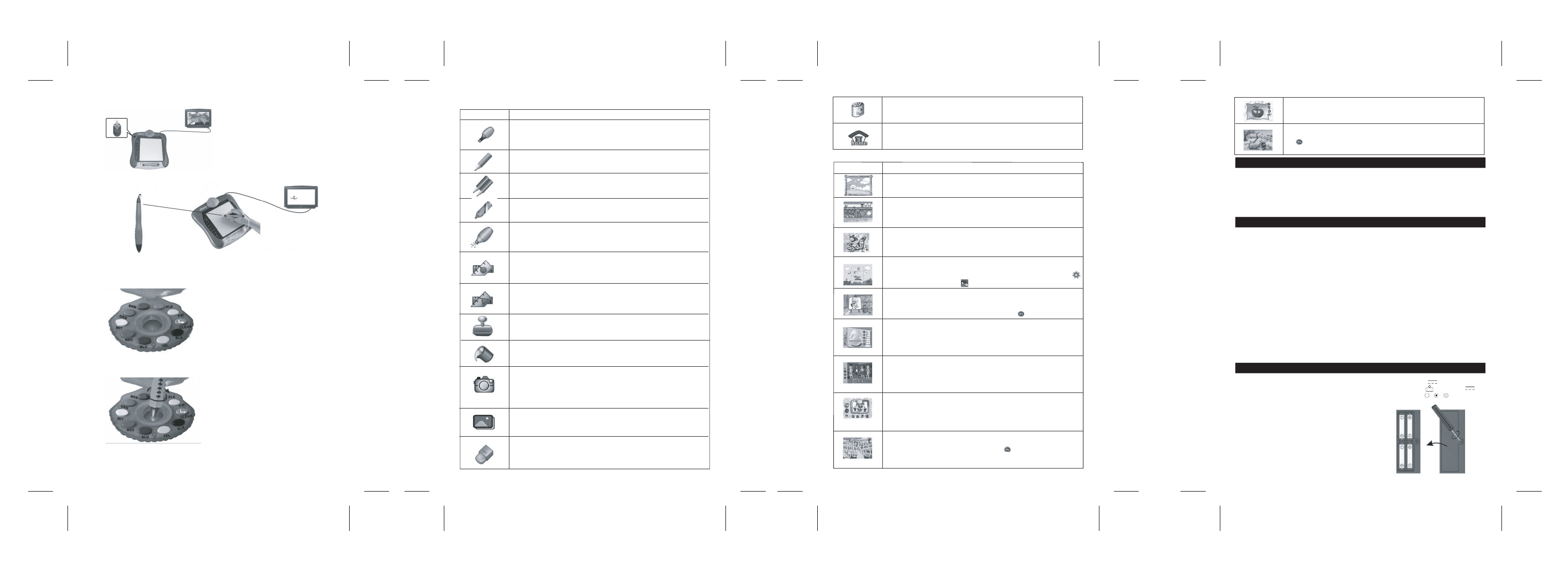
21
22
20
23
Prima o botão vermelho na parte superior esquerda da
unidade para a ligar ou desligar as ferramentas gráficas.
Após desligar, retire os fios da televisão, para que a
possa voltar a utilizar normalmente.
Nota: Este aparelho tem uma função para se desligar
automaticamente após 20 minutos sem ser utilizada.
2. Funcionamento
3. Utilização das ferramentas gráficas
Utilize esta ponta na zona de desenho para validar as suas escolhas, desenhar…
4. Escolha das cores
5. Mistura de cores
Para misturar duas ou três cores, prima sucessivamente
as 2-3 cores a misturar, entre as 9 cores oferecidas. De
seguida, com a ajuda do estilete (caneta), prima o
centro do selector, fazendo círculos para dar origem à
“mistura”.
Poderá anular as cores escolhidas premindo o botão
cinzento ”CLEAR”.
Nota: Na actividade “Mix-up colors”, a escolha das
cores a serem misturadas está limitada ao branco,
vermelho, azul, amarelo e preto.
Para escolher uma cor, prima um dos 9 botões à
escolha.
Também poderá misturar 2 ou 3 cores entre todas as
cores oferecidas (ver mais abaixo).
6. Escolha das ferramentas gráficas
7. Escolha de uma actividade
Marcador
Poderá escolher a espessura da linha “clicando” várias vezes no ícone desta
ferramenta com o estilete.
Nota: existe a possibilidade de misturar várias cores com esta ferramenta.
Lápis de cor
Clique no ícone desta ferramenta com a ajuda do estilete, para a seleccionar.
Nota: existe a possibilidade de misturar várias cores com esta ferramenta.
Duplo lápis de cor
Clique, com a ajuda do estilete, no ícone desta ferramenta para a escolher.
Nota: existe a possibilidade de misturar várias cores com esta ferramenta.
Caneta de feltro
Clique, com a ajuda do estilete, no ícone desta ferramenta para a escolher.
Nota: existe a possibilidade de misturar várias cores com esta ferramenta.
Aerógrafo
Clique várias vezes para escolher entre os diferentes objectos que lhe são
apresentados. Após escolher o tópico seleccionado, clique na zona de desenho
para aí o colocar.
Círculo
Clique várias vezes para escolher entre os diferentes tamanhos de círculos que
lhe são apresentados. Após ter escolhido o tamanho, clique na zona do
desenho para colocar aí o círculo.
Triângulo
Clique várias vezes para escolher entre os diferentes tamanhos de triângulos
que lhe são apresentados. Após ter escolhido o tamanho, clique na zona do
desenho para colocar aí o triângulo.
Carimbo mágico
Clique várias vezes para escolher uma das diferentes animações propostas.
Após ter escolhido a animação, clique na zona de desenho para o colocar aí.
Balde de tinta
Clique, com a ajuda do estilete, no ícone desta ferramenta para a seleccionar.
Máquina fotográfica
Clique no ícone do carimbo para escolher a zona que deseja copiar (premindo
várias vezes, poderá modificar o tamanho desta zona). De seguida, clique no
ícone da máquina fotográfica para reproduzir a zona (clicar várias vezes dá-lhe
a possibilidade de alterar o tamanho desta zona).
Fundo gráfico
Clique várias vezes para escolher um dos diferentes fundos gráficos propostos.
Após ter escolhido o fundo, clique na zona do desenho para o colocar aí.
Borracha
Clique várias vezes para escolher entre os diferentes tamanhos de borracha.
Após ter escolhido o tamanho, clique na zona do desenho para apagar os
tópicos.
Ferramenta
Função / Utilização
Lixo
Clique no ícone do lixo para apagar o desenho que está a ser criado.
Menu principal
Clique neste ícone para voltar ao menu de escolha de actividades.
Free Drawing
Esta actividade de desenho livre permite à criança exprimir os seus talentos,
graças às diferentes ferramentas gráficas colocadas à sua disposição.
Mix up Colors
Nesta actividade, a criança deverá criar a cor que lhe é apresentada como
modelo. Ela terá de aprender a criar uma cor, misturando 2 ou 3 cores entre as
5 seguintes: branco, vermelho, azul, amarelo e preto.
Art Gallery
Esta é uma actividade para colorir que permite à criança divertir-se colorindo e
misturando cores para obter novas cores. A criança pode misturar 2 ou 3 cores
entre as 9 apresentadas.
Puzzle
Nesta actividade de memorização, a criança deve reconstruir uma imagem,
substituindo correctamente as diferentes peças que a compõem. Clique em
para alterar a imagem, ou em para ter um modelo de fundo para reproduzir.
Paint-a-Kid
A criança pinta o desenho a preto e branco, de acordo com o modelo que se
encontra à direita do cavalete. Ao clicar na parte inferior esquerda do ecrã,
poderá alterar a cor. Para alterar o modelo, clique em .
Happy Egg
Nesta actividade de decoração, a criança escolhe o objecto que deseja decorar
(na parte esquerda do ecrã). Deverá escolher e posicionar os tópicos que lhe
servirão para decorar (na parte direita do ecrã). No final deverá colorir os
tópicos criados, para terminar a sua excelente decoração!
Change Costume
4 meninas precisam da ajuda da criança para se vestirem e se prepararem! A
criança escolhe o tipo de roupas ou o corte de cabelo (à esquerda do ecrã). Na
parte inferior do ecrã, a criança escolhe então entre os diferentes modelos
apresentados.
Fruit Man
Esta é uma actividade de descontracção em que a criança coloca os frutos na
cabeça dos modelos. Ele irá escolher entre uma menina e um menino e depois,
clicando entre as diferentes partes da cara, tentará descobrir os frutos que acha
possível colocar naquele local.
Maze
Existem vários labirintos nos quais a criança terá de encontrar o seu caminho
para a saída, traçando de uma linha. Clique em para passar para o labirinto
seguinte.
Actividade
Descrição
Trace Frame
Seguindo correctamente os contornos dos objectos que lhe são apresentados,
a criança desenvolve, com este jogo, a sua precisão.
Dot to Dot
Ponto a ponto, a criança terá de reconstituir correctamente o tópico oculto! Clique
em para passar ao tópico seguinte.
MANUTENÇÃO
Para limpar o jogo, utilize apenas um pano suave ligeiramente humedecido e sem qualquer tipo de
detergente.
Não exponha o jogo à luz directa do sol nem a qualquer outra fonte de calor.
Não molhe a unidade.
Não desmonte nem deixe cair a unidade.
Retire as pilhas caso o produto não seja utilizado durante um longo período de tempo.
GARANTIA
NOTA: Por favor guarde este manual, pois contém informações importantes.
Este produto está coberto pela nossa garantia de 2 anos.
Para a utilização da garantia ou do serviço pós-venda, deverá dirigir-se ao seu revendedor, levando
consigo o talão da compra. A nossa garantia cobre defeitos de material ou de montagem da
responsabilidade do fabricante, excluindo qualquer deterioração proveniente do não cumprimento
do modo de utilização ou de qualquer intervenção inoportuna sobre a unidade (como a
desmontagem, exposição ao calor ou à humidade…). Recomenda-se que guarde a caixa para uma
futura referência.
Na procura de uma constante melhoria, poderemos modificar as cores ou características do produto
apresentadas na caixa.
Não aconselhado a crianças com menos de 36 meses de idade, devido às pequenas peças
desmontáveis, susceptíveis de serem engolidas.
Referência: IG200
© 2004 LEXIBOOK®
Español
ALIMENTACIÓN ELÉCTRICA
Mi estudio de dibujo funciona con 4 pilas alcalinas de tipo LR6 o AA de 1,5 V y de una capacidad
de 2,25 Ah, así como también con un adaptador de corriente para juguetes de 9 V CC y
500mA, la polaridad es la siguiente: ENTRADA Positivo / SALIDA Negativo (no incluido).
Este juego deberá utilizarse únicamente con las pilas
recomendadas.
Instalación de las pilas
1. Abra la tapa del compartimiento de las
pilas que está situado en la parte trasera del aparato. .
2. Coloque las 4 pilas alcalinas tipo LR6 o AA
observando la polaridad indicada en el fondo del
compartimiento de las pilas y conforme al
diagrama aquí mostrado.
3. Vuelva a cerrar el compartimiento de las pilas.
